Dans ce manuel, vous découvrirez les étapes de base pour résoudre les problèmes de connexion à Google Analytics.
Veuillez vérifier l’adresse e-mail du compte Google pour lequel vous intégrez Google Analytics (GA) à Semrush. Assurez-vous que ce compte possède les autorisations nécessaires. Pour associer un compte GA à Semrush, vous devez disposer d’au moins un accès en lecture.
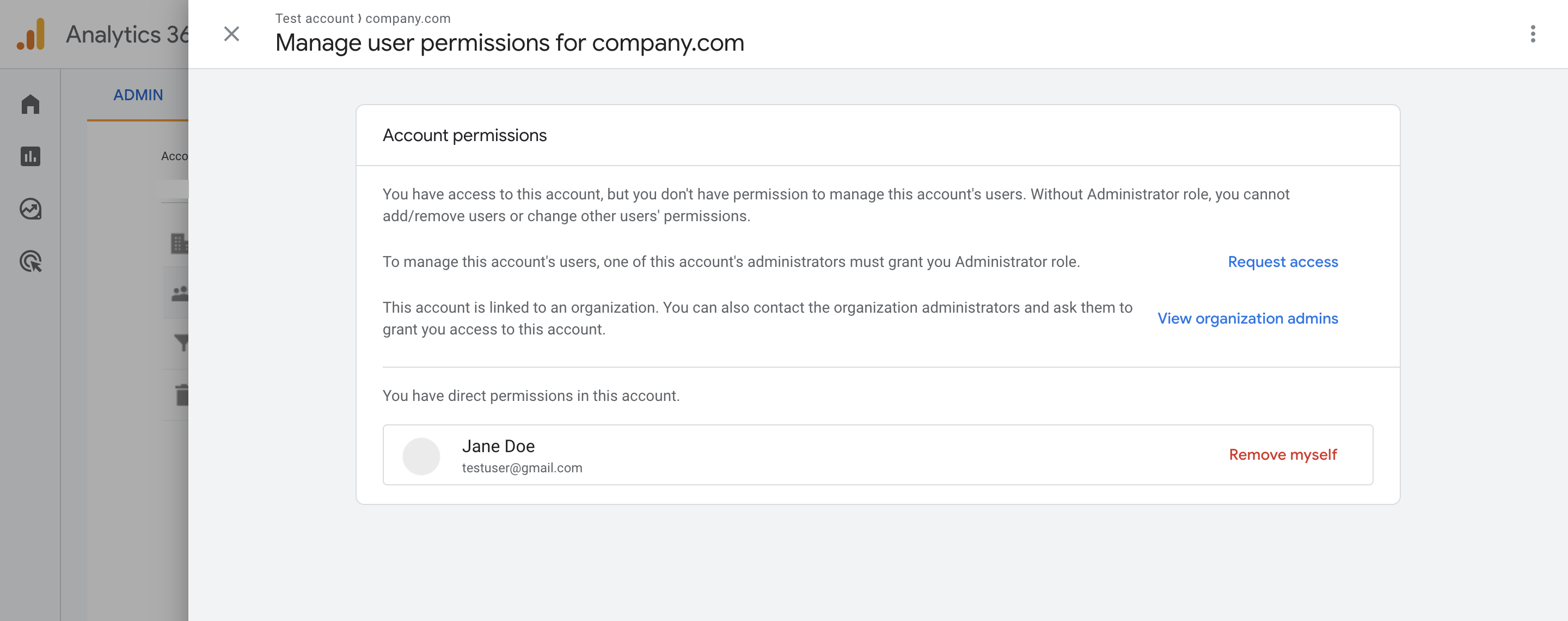
Si vous associez un compte GA via le tableau de bord SEO et que vous ne disposez pas des autorisations nécessaires, vous verrez la notification « Un compte Google avec un accès Éditeur est requis ».
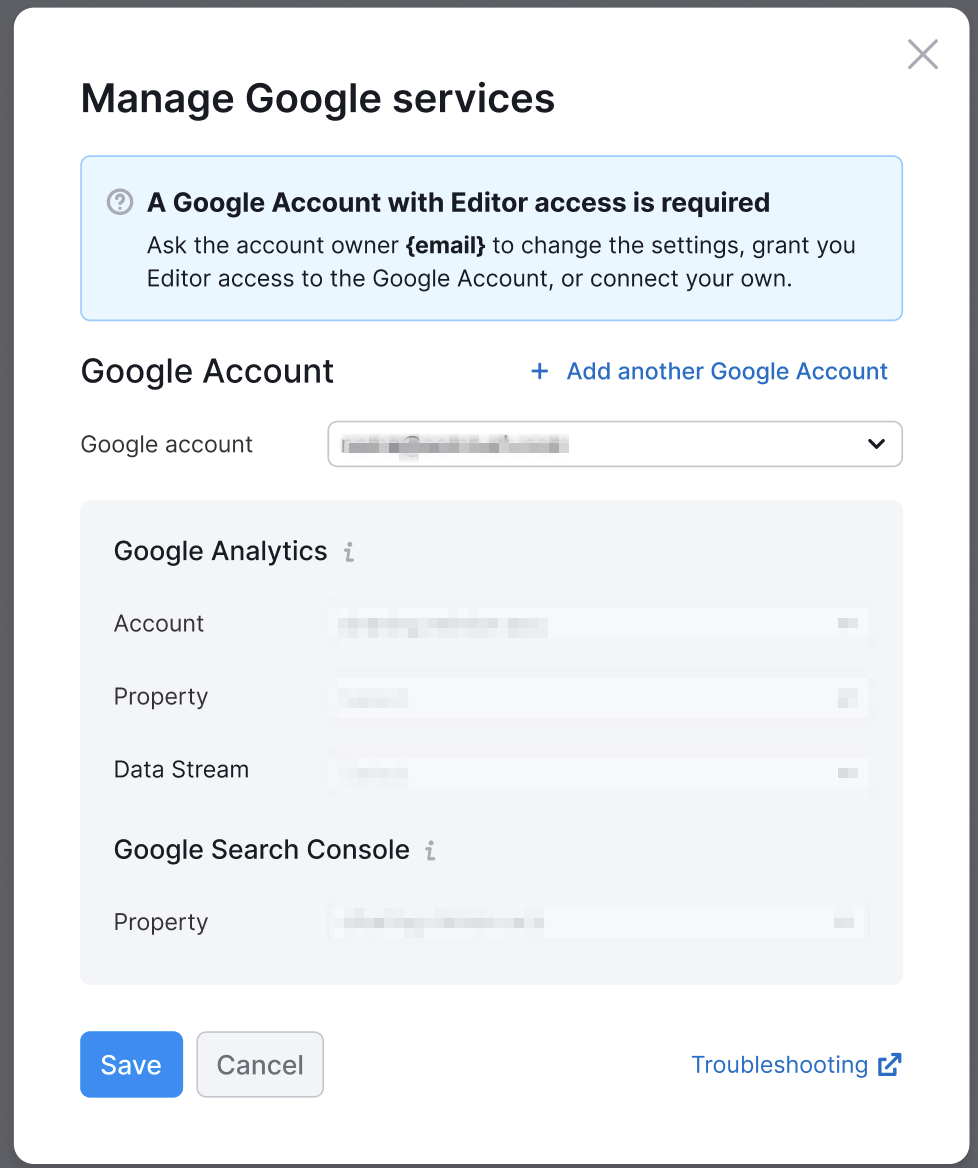
Si les autorisations nécessaires ont été accordées après votre tentative d’association de votre compte GA, vous devrez réinitialiser l’intégration dans Semrush et recommencer les étapes d’association de GA.
Pour savoir comment dissocier votre compte Google de votre compte Semrush étape par étape, veuillez vous référer à cet article. Après avoir dissocié votre compte Google Analytics, suivez les instructions décrites dans cet article pour le réassocier.
Dans Google Analytics, assurez-vous que l’URL du site Web dans les paramètres d’affichage et l’URL par défaut dans les paramètres de propriété correspondent exactement au domaine du dossier dans Semrush. En d’autres termes, si l’URL du site Web ou l’URL par défaut dans GA est blog.example.com, votre dossier Semrush doit être configuré pour blog.example.com, et non pas pour example.com.
Pour afficher l’URL du site Web, accédez à Administration > Flux de données.
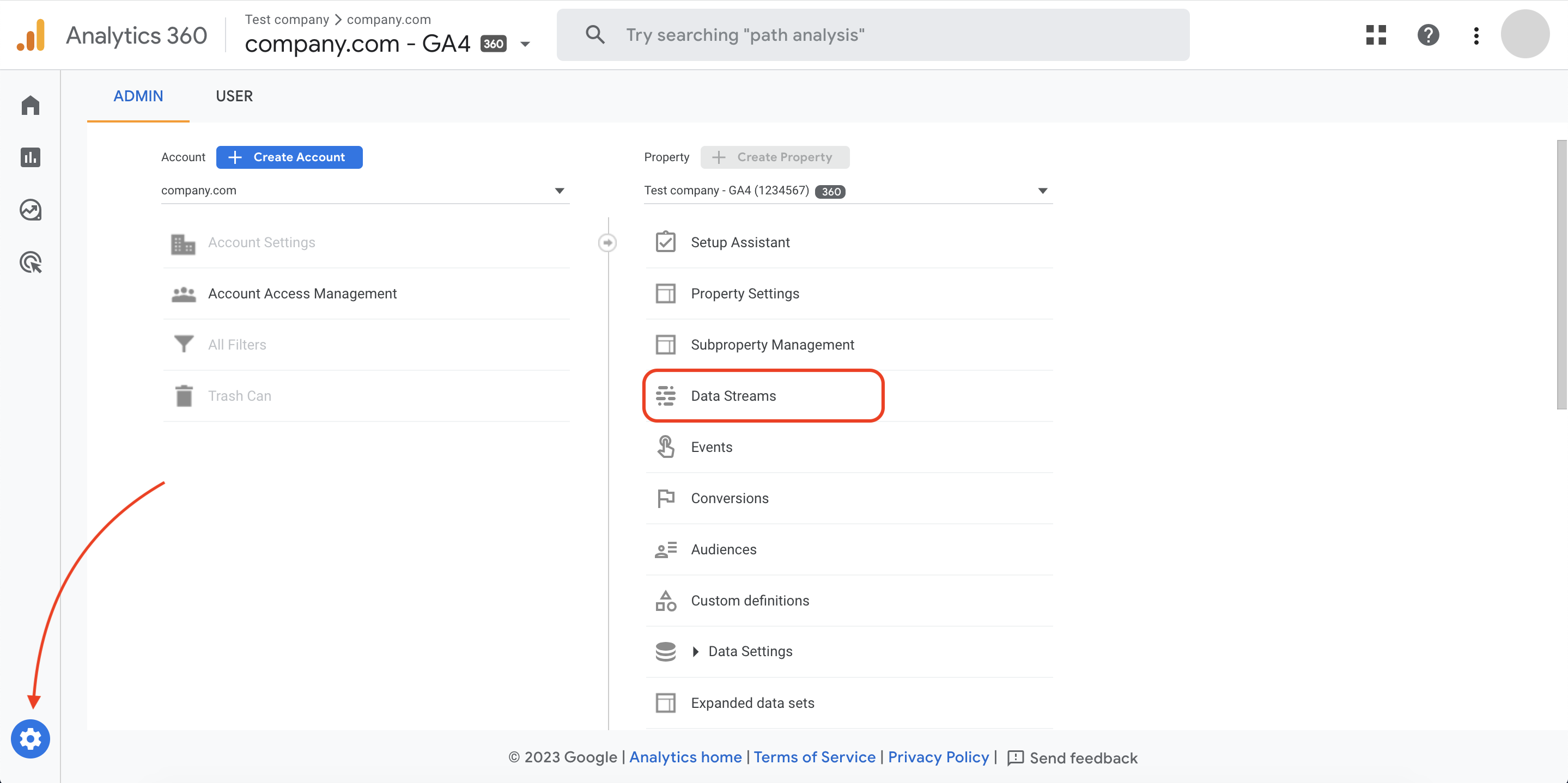
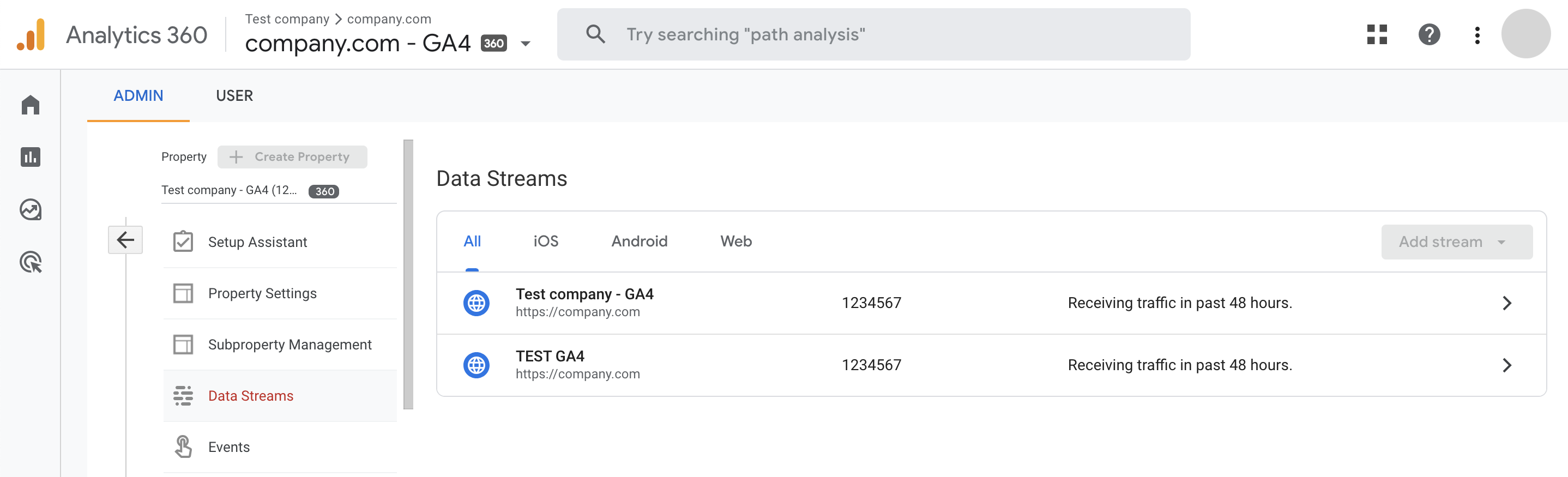
Si le problème persiste, veuillez contacter notre service d’assistance en précisant les éléments suivants :
- l’adresse e-mail du compte Semrush auquel vous associez Google Analytics ;
- le nom de domaine du dossier Semrush auquel vous souhaitez intégrer Google Analytics ;
- l’outil Semrush auquel vous essayez d’associer votre compte Google Analytics
Notre service client sera ravi de vous aider.